Top 3 tapaa siirtää videoita tietokoneesta iPhoneen
Videoiden siirtäminen tietokoneesta iPhoneenei ole sama kuin muissa älypuhelimissa. Tämä johtuu pääasiassa siitä, että iPhone vaatii enemmän yhteensopivuutta videoiden siirtämiseksi. Yleensä ihmiset jakavat videoita tietokoneesta iPhoneen monista syistä. Joko silloin, kun heidän on jaettava tietoja muusta lähteestä, joka ei ole yhteensopiva iPhone-laitteen kanssa, tai heidän käytettävissään. Riippumatta siitä, mikä tapaus on, on erittäin tärkeää, että videoiden jakamisprosessi tietokoneesta iPhoneen tehdään selväksi. Vaikka se ei ole kovin vaikeaa, on tiettyjä vaiheita, joita on noudatettava prosessin sujuvoittamiseksi ja helpottamiseksi.
- Tapa 1: Kuinka siirtää videoita tietokoneelta iPhoneen Tenorshare iCareFone -sovelluksen avulla
- Tapa 2: Kuinka saada videoita tietokoneelta iPhoneen iTunesin avulla
- Tapa 3: Kuinka lähettää videoita tietokoneelta iPhoneen Dropboxin kautta
Tapa 1: Kuinka siirtää videoita tietokoneelta iPhoneen Tenorshare iCareFone -sovelluksen avulla
Monien käyttäjien on vaikea siirtää videoitatietokoneesta iPhoneen todennäköisesti siksi, että menettely ei ole niin yksinkertainen kuin muiden älypuhelimien kanssa. Se vaatii iTunesin. Nykyään Tenoshare Tenorshare iCareFone tarjoaa kuitenkin yksinkertaisen tavan siirtää videoita tietokoneesta iPhoneen, koska se ylittää yhteensopivuuden esteen, jonka iPhonen käyttäjien oli aiemmin kohdattava.
- Ensimmäinen askel on ladata TenoshareiCareFone-sovellus tietokoneessa. Asennuksen jälkeen sinun on liitettävä iPhone tietokoneeseen lataus- tai datakaapelilla. Kun laite on kytketty, avaat ikkunan, jossa näkyy tiedostonhallinta.
- Napsauta ”Videot” ensimmäisessä osassa ja sittenNapsauta “Tuo” -painiketta valitaksesi ja siirtääksesi videon puhelimesta iPhoneen. Näiden yksinkertaisten vaiheiden mukaisesti video siirretään tietokoneesta iPhoneen.


Tapa 2: Kuinka saada videoita tietokoneelta iPhoneen iTunesin avulla
iTunes on yksi ensimmäisistä ja yleisesti käytetyistä välineistä videoiden siirtämiseen tietokoneesta iPhoneen. Se sisältää useita vaiheita, kuten alla on annettu, mikä on nopein tapa siirtää videoita.
- Ensin sinun on asennettava iTunes-ohjelmisto tietokoneellesi. Kun se on avattu, napsauta ”File” -vaihtoehtoa vasemmassa yläkulmassa. Valitse Lisää kirjastoon
- Yhdistä nyt iPhone tietokoneeseen ja napsauta näytön vasemmassa reunassa näkyvää iPhonen kuvaketta.
- Napsauta “Elokuvat” iTunes-ohjelmiston vasemmalla puolella olevassa välilehdessä, napsauta “Synkronoi elokuvat” ja lopuksi napsauta Käytä lähettääksesi videon tietokoneeltasi iPhoneen.
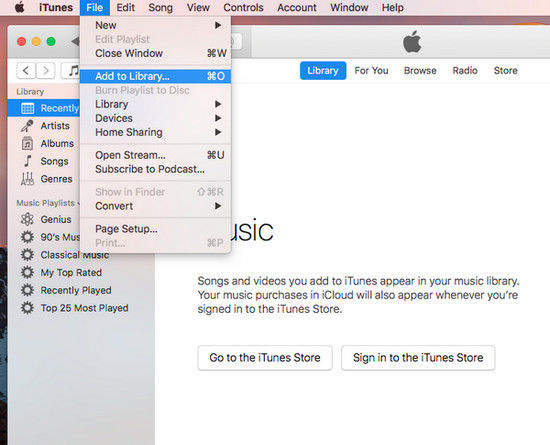


Tapa 3: Kuinka lähettää videoita tietokoneelta iPhoneen Dropboxin kautta
Kun kyse on videoiden siirtämisestäTietokone iPhonelle, iTunesin puuttuminen tai sen erityinen käyttötapa sekoittaa monia käyttäjiä. Tätä varten Dropbox toimii sopivana vaihtoehtona. Yleisen yhteensopivuuden lisäksi Dropbox on myös käyttäjäystävällinen, yksinkertaisiin vaiheisiin liittyvä ja nopein tapa siirtää videoita.
- Ensimmäinen vaihe on avata pudotuslaatikko tietokoneellasi ja kirjautua sisään tiliisi
- Kun olet kirjautunut tiliisi, siirry nyt Lataa-kohtaan ja napsauta Plus-kuvaketta
- Ikkuna avautuu, jossa voit valita videot, jotka haluat siirtää iPhonellesi, ja napauttaa “Lataa”. Videot lähetetään pudotuslaatikkoosi.
- Avaa nyt dropbox-sovellus iPhonellasi ja kirjaudu sisään tiliisi. Täältä voit ladata videot, jotka olet jo lähettänyt dropboxiin tietokoneeltasi
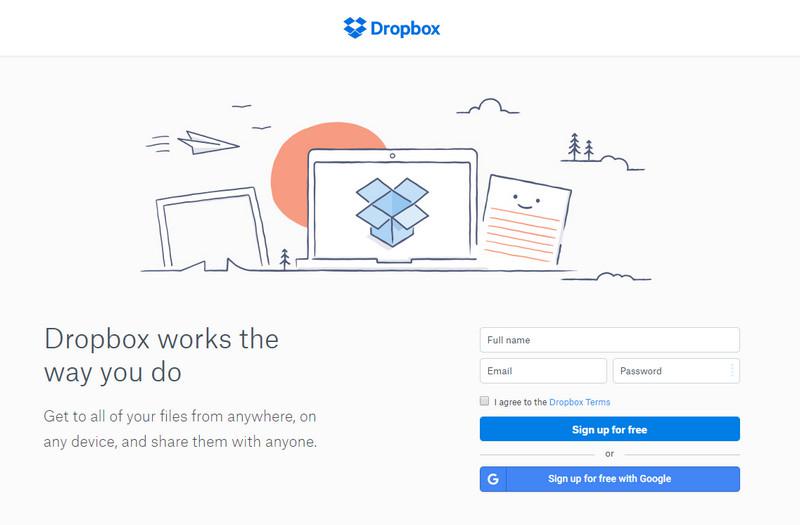
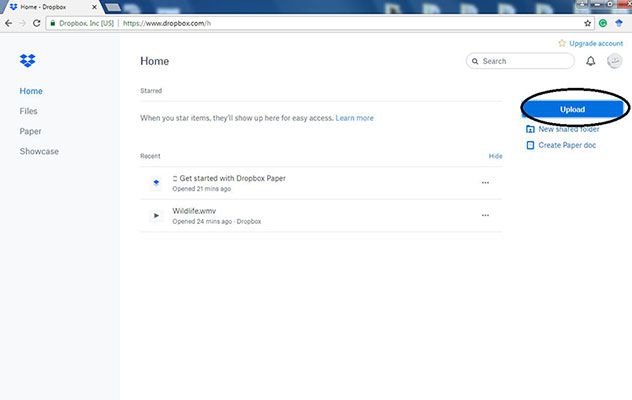
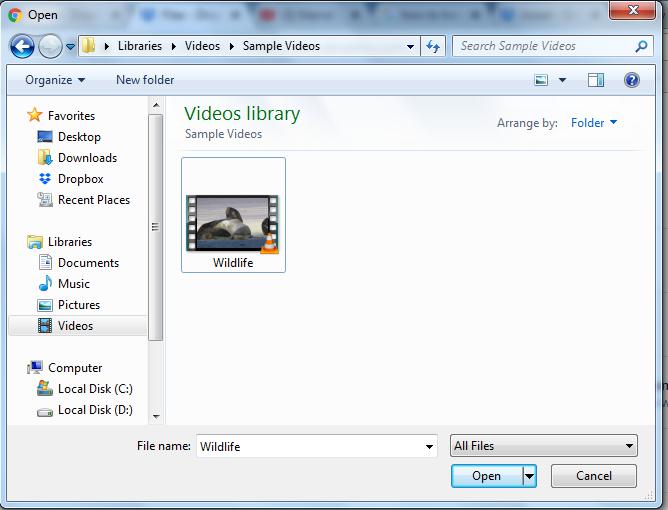
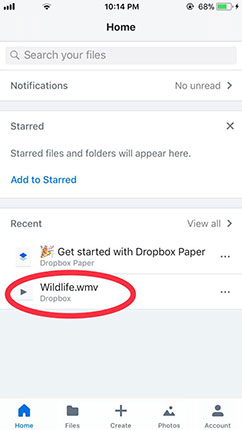
Bottom Line
Vaikka kolme tapaa siirtää videoitatietokoneesta iPhoneen on keskusteltu yksityiskohtaisesti. Tenoshare iCareFone on helpoin ja nopein tapa siirtää videoita. Yksinkertaisella ja käyttäjäystävällisellä visuaalisella käyttöliittymällä on nyt mahdollista jakaa videoita ennennäkemättömällä tavalla.









